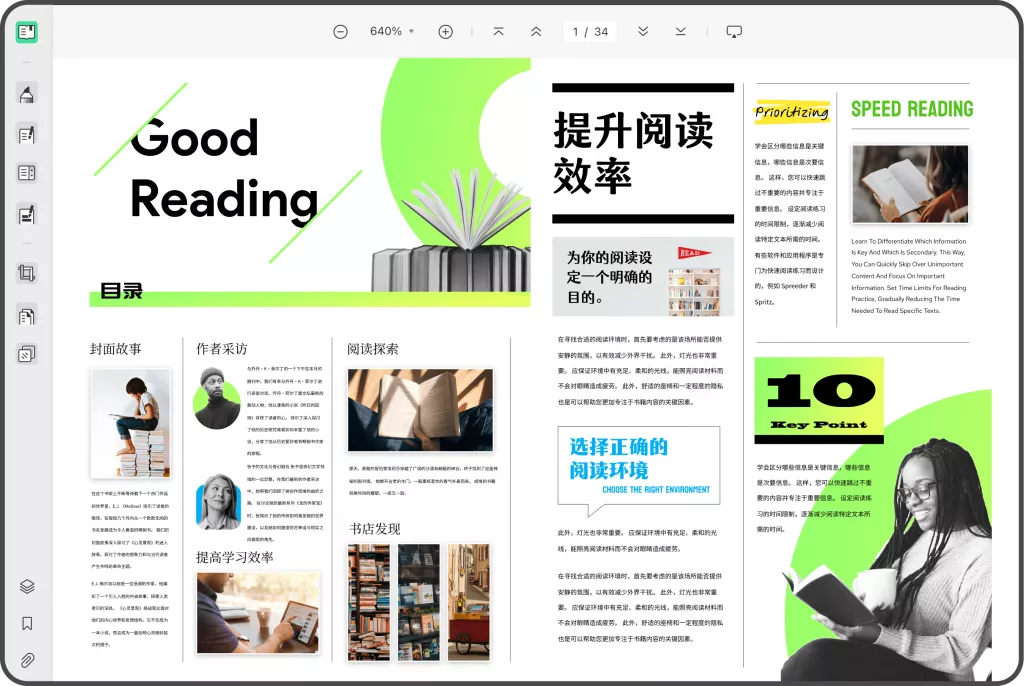在我们的工作和学习中,PDF文档和PPT演示文稿几乎无处不在。当我们需要从PDF中提取数据或图像以用于演示时,手动操作不仅繁琐且耗时。因此,掌握如何将PDF批量转换为PPT是每位职场人士和学生必备的重要技能。本文将详细介绍PDF转PPT的方法、工具,以及一些实用的技巧和注意事项,确保您在日常工作中高效、便捷。
一、为什么将PDF转为PPT?
1.1 提取信息的必要性
PDF文件通常用于分享文档,因为其格式保持不变,易于打印和共享。但对于演示目的,直接使用PDF中的内容常常不够灵活。将PDF转换为PPT可以更好地编辑和组织信息,使演示更加生动和具有吸引力。
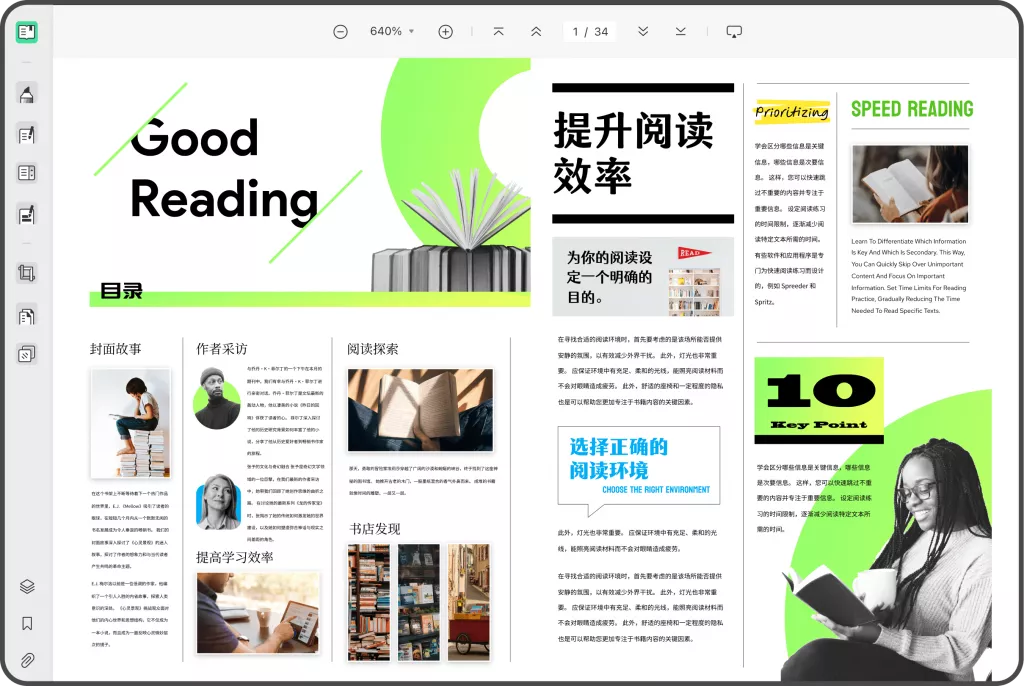
1.2 演示效果的提升
PPT作为一种更加动态和交互的展示形式,可以通过动画效果和不同的布局来增强观众的注意力。将PDF文档转换为PPT后,您可以利用这些功能,让演示生动有趣。
二、PDF转PPT的常用方法
2.1 在线转换工具
近年来,很多在线工具可以帮助用户快速将PDF转换为PPT。这些工具通常只需上传文件即可完成转换,且大多数都支持批量转换。
推荐在线工具:
- Smallpdf:界面友好,操作简单,支持上传多种格式。
- ILovePDF:提供多种PDF工具,支持批量转换,操作高效。
2.2 PDF格式转换软件
如果您经常需要处理大量PDF文件,选择一款功能强大的PDF格式转换软件会更为方便。这类软件通常提供更多高级功能,如OCR识别、文档合并等。
推荐软件:
- Adobe Acrobat Pro:专业级工具,支持PDF转PPT,保留原文档的格式。
- UPDF:UPDF是一个多功能PDF编辑器,不仅可以编辑PDF文件的内容,还允许用户在不损失格式和表格结构的情况下快速将PDF转换为Excel,UPDF每天还为用户提供两次免费转换PDF文档的格式的机会,不限大小、页数,转换后没有任何水印。
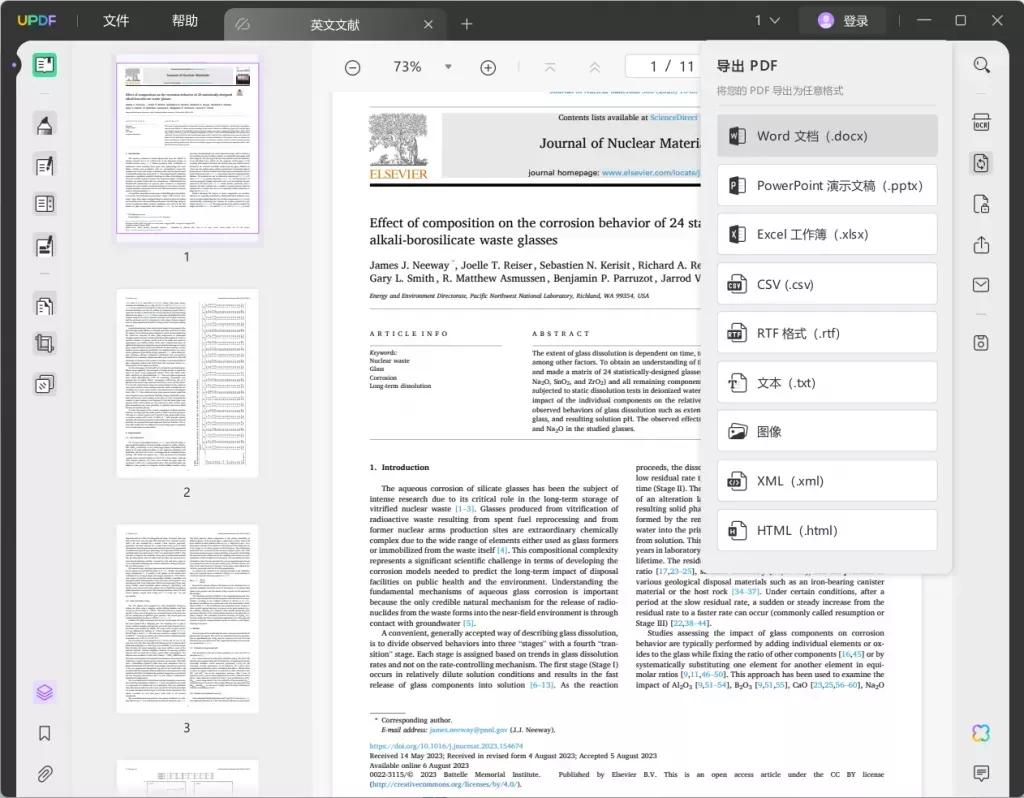
2.3 手动拆分
如果PDF文档信息量较少,您也可以选择手动将其截图或复制到PPT中。这种方法虽然耗时,但可以实现高度自定义。
三、批量转换PDF为PPT的具体步骤
3.1 使用在线工具转换
- 选择一个适合的在线PDF转PPT工具,例如Smallpdf或ILovePDF。
- 点击“上传文件”,选择需要转换的PDF文件,支持多文件选择。
- 点击“转换”按钮,系统会自动进行转换。
- 下载转换后的PPT文件,保存到本地。
3.2 使用PDF格式转换软件转换
以UPDF为例,步骤如下:
- 打开UPDF,点击软件介面中的“批量处理”。
- 在批量处理功能中,我们选择“转换”工具。
- 批量导入需要转换格式的PDF文件,然后设置输出格式为PPT。
- 保存文件到本地。
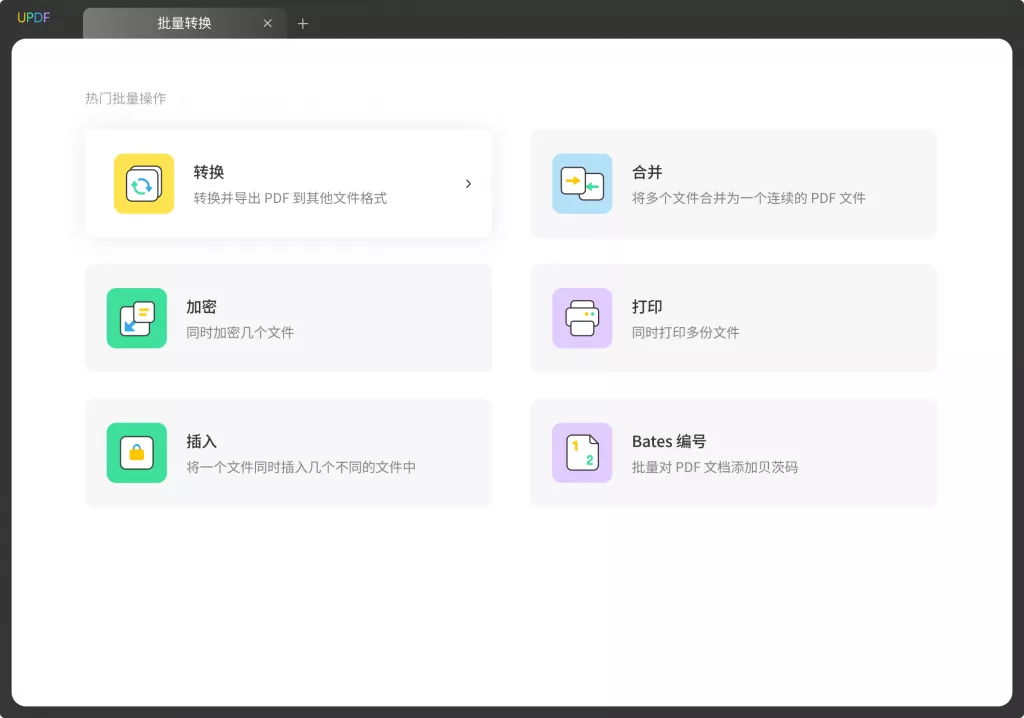
3.3 手动提取数据
- 打开PDF文档,选择需要提取的文本部分,右键复制。
- 打开PPT,选择适当的文本框,右键粘贴。
- 如果需要图像,可以使用截图工具截取,粘贴到PPT中。
- 进行必要的排版和装饰,确保格式美观。
四、如何选择合适的转换工具?
4.1 功能需求
根据您的实际需求选择相应的工具。若主要为简单的转换,可考虑在线工具;如果需要OCR识别或其他高级功能,建议使用桌面软件。
4.2 用户体验
选择界面简洁、易于使用的工具,尤其是对那些不太熟悉技术的用户。可以通过用户评价和使用说明书了解软件的友好性。
4.3 价格
许多工具提供免费试用或基础版,但高级功能往往需要支付订阅费用。在选择时要考虑预算,并衡量性价比。
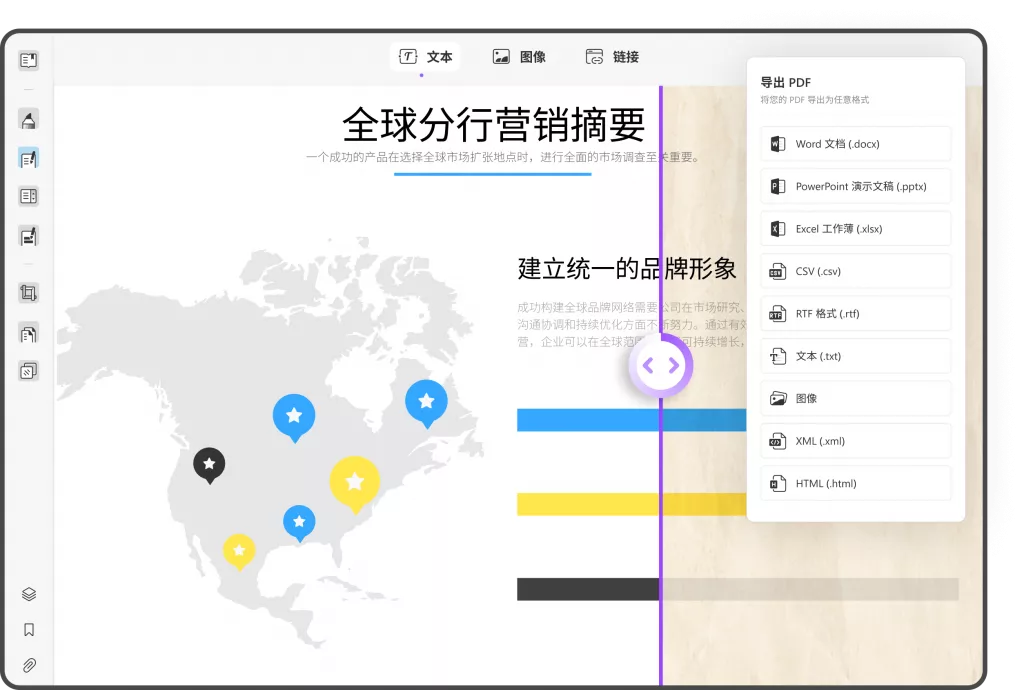
五、转换后的注意事项
5.1 格式检查
转换完成后,一定要对PPT进行仔细检查。确保文本、图像和格式保持原有风格,以及各个元素的对齐和排版。
5.2 内容修改
在演示中,您可能需要根据受众调整演示内容和风格。确保每一页信息清晰简洁,不要堆砌信息。
5.3 保存备份
转换后请务必保存文件的备份,以防丢失或损毁。可以选择将文件存储在云端或外部硬盘中。
六、总结
将PDF文档批量转换为PPT不仅可以提高工作效率,还能让您的演示更加专业和吸引人。通过本文介绍的方法和工具,您可以轻松上手,快速实现文件转换。随着科技的发展,总有新的工具和方法出现,保持学习的态度,将有助于您在工作中游刃有余。
 UPDF
UPDF AI 网页版
AI 网页版 Windows 版
Windows 版 Mac 版
Mac 版 iOS 版
iOS 版 安卓版
安卓版

 AI 单文件总结
AI 单文件总结 AI 多文件总结
AI 多文件总结 生成思维导图
生成思维导图 深度研究
深度研究 论文搜索
论文搜索 AI 翻译
AI 翻译  AI 解释
AI 解释 AI 问答
AI 问答 编辑 PDF
编辑 PDF 注释 PDF
注释 PDF 阅读 PDF
阅读 PDF PDF 表单编辑
PDF 表单编辑 PDF 去水印
PDF 去水印 PDF 添加水印
PDF 添加水印 OCR 图文识别
OCR 图文识别 合并 PDF
合并 PDF 拆分 PDF
拆分 PDF 压缩 PDF
压缩 PDF 分割 PDF
分割 PDF 插入 PDF
插入 PDF 提取 PDF
提取 PDF 替换 PDF
替换 PDF PDF 加密
PDF 加密 PDF 密文
PDF 密文 PDF 签名
PDF 签名 PDF 文档对比
PDF 文档对比 PDF 打印
PDF 打印 批量处理
批量处理 发票助手
发票助手 PDF 共享
PDF 共享 云端同步
云端同步 PDF 转 Word
PDF 转 Word PDF 转 PPT
PDF 转 PPT PDF 转 Excel
PDF 转 Excel PDF 转 图片
PDF 转 图片 PDF 转 TXT
PDF 转 TXT PDF 转 XML
PDF 转 XML PDF 转 CSV
PDF 转 CSV PDF 转 RTF
PDF 转 RTF PDF 转 HTML
PDF 转 HTML PDF 转 PDF/A
PDF 转 PDF/A PDF 转 OFD
PDF 转 OFD CAJ 转 PDF
CAJ 转 PDF Word 转 PDF
Word 转 PDF PPT 转 PDF
PPT 转 PDF Excel 转 PDF
Excel 转 PDF 图片 转 PDF
图片 转 PDF Visio 转 PDF
Visio 转 PDF OFD 转 PDF
OFD 转 PDF 创建 PDF
创建 PDF PDF 转 Word
PDF 转 Word PDF 转 Excel
PDF 转 Excel PDF 转 PPT
PDF 转 PPT 企业解决方案
企业解决方案 企业版定价
企业版定价 企业版 AI
企业版 AI 企业指南
企业指南 渠道合作
渠道合作 信创版
信创版 金融
金融 制造
制造 医疗
医疗 教育
教育 保险
保险 法律
法律 政务
政务



 常见问题
常见问题 新闻中心
新闻中心 文章资讯
文章资讯 产品动态
产品动态 更新日志
更新日志